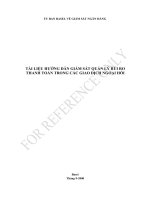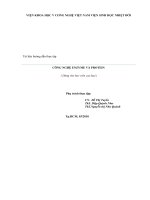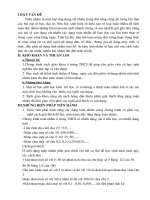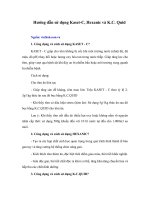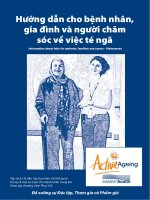Tài liệu Hướng dẫn tắt tính năng Mini Toolbar và Live Preview trong Word 2013 pot
Bạn đang xem bản rút gọn của tài liệu. Xem và tải ngay bản đầy đủ của tài liệu tại đây (212.08 KB, 4 trang )
Hướng dẫn tắt tính năng Mini Toolbar và Live
Preview trong Word 2013
Loại bỏ những phiền phức mà Mini Toolbar đem lại.
Thanh Mini Toolbar và tính năng xem trước (Live Preview) được giới thiệu lần đầu
tiên trong Word 2007, và tiếp tục được sử dụng trong phiên bản Word 2010 và
Word 2013.
2 tính năng này giúp người dùng nhanh chóng thiết lập định dạng và xem trước thiết lập
định dạng trong quá trình soạn thảo văn bản. Tuy nhiên, nếu 2 tính năng này làm phiền
bạn, bạn có thể tắt chúng dễ dàng. Mời bạn tham khảo hướng dẫn sau đây.
Trong giao diện soạn thảo hiện tại, bạn nhấn chọn ‘FILE'
Tìm đến tùy chọn ‘Options'
Trong hộp thoại Options hiện ra, bạn nhấn vào nhóm thiết lập ‘General' và tìm đến nhóm
thiết lập ‘User Interface options’. Tại đây, tùy vào mục địch mà bạn sẽ tùy chọn tắt tính
năng Mini Toolbar hay Live Preview bằng cách bỏ dấu kiểm trước mỗi tùy chọn. Sau đó
nhấn ‘OK’ để lưu lại thiết lập
Thủ thuật này cũng được áp dụng tương tự trong Word 2007 và 2010. Chúc bạn thành
công.